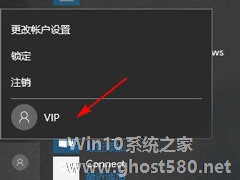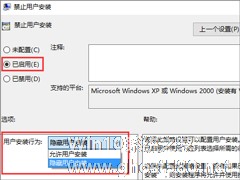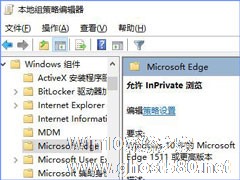-
Win10如何禁用快速切换用户功能?
- 时间:2024-04-25 22:38:41
大家好,今天Win10系统之家小编给大家分享「Win10如何禁用快速切换用户功能?」的知识,如果能碰巧解决你现在面临的问题,记得收藏本站或分享给你的好友们哟~,现在开始吧!
Win10如何禁用快速切换用户功能?虽然Win10系统有快速切换用户功能,但是该功能还存在这许多弊端,比如关闭其中一个账户之后,另一个账户的工作可能会丢失,所以很多用户想要禁止快速切换用户功能,那么该如何操作呢?下面给大家提供两种操作方法,分别对应Win10专业版和Win10家庭版。
前言:
对于Windows10这样的多用户系统,可以在不同的已登录用户间快速切换,而无需退出登录(注销)。举个例子:A用户已经登录系统正在使用电脑,B用户需要临时登录系统使用一下,那么A用户无需注销登录,直接在登录界面或开始菜单中即可快速切换为B用户登录系统(如下图),而A用户的当前工作状态会得以保存。这在为多用户提供方便的同时,也会带来一些弊端:例如当其中一个用户关机时,会提示“还有其他人正在使用这台电脑。如果现在关机,他们会丢失尚未保存的工作。”并且已登录帐户的工作状态会一直占用系统资源。所以,有时候,我们可能需要禁用快速切换用户的功能。实现方法就是把登录界面或开始菜单中的快速切换帐户的入口给隐藏掉即可。
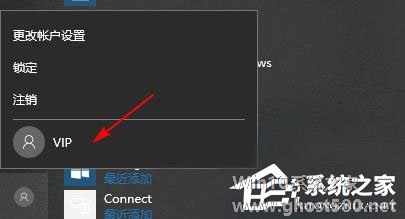
方法一:编辑组策略
注:本方法适用于有组策略编辑器的Win10专业版/企业版/教育版。
1、打开组策略编辑器,定位至“计算机配置 — 管理模板 — 系统 — 登录”。然后在右侧窗口中找到“隐藏“快速用户切换”的入口点”配置项。如图:

2、双击该配置项打开编辑窗口,我们可以在“帮助”信息中看到对该配置项的说明:
3、使用此策略设置,可以隐藏位于登录用户界面、“开始”菜单和任务管理器中的“切换用户”界面。
4、如果启用此策略设置,则用户尝试登录到或已经登录到应用了此策略的计算机上时,将隐藏“切换用户”界面。
5、“切换用户”界面出现在登录用户界面、“开始”菜单和任务管理器中。
6、如果禁用或未配置此策略设置,则用户可以从这三个位置处访问“切换用户”界面。配置为“已启用”即可。
7、然后你再进入登录界面或点击开始菜单中的用户头像,就会发现快速切换用户的入口已经不见了。如图:

8、以后想要恢复,只需修改为“未配置”或“已禁用”即可。
方法二:修改注册表
1、对于没有组策略编辑器的Win10家庭版用户则需要通过修改注册表来实现。当然其他Win10版本也均可以修改注册表来实现,只不过没有组策略编辑器直观。
2、打开注册表编辑器,定位至:
HKEY_LOCAL_MACHINE\SOFTWARE\Microsoft\Windows\CurrentVersion\Policies\System鉴于修改注册表有风险,所以建议修改前备份注册表,或者创建系统还原点,以便出现问题时恢复。
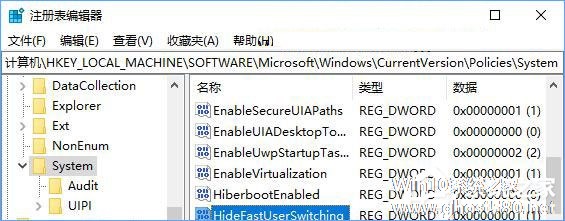
3、在右侧窗口中点击右键,选择“新建 - DWORD(32位)值”,命名为HideFastUserSwitching 。双击该值打开编辑窗口,把数值数据设置为 1 即可 。
4、这样也能实现方法一同样的效果。以后想要恢复,把HideFastUserSwitching 值的数值数据修改为 0 ,或直接删除该值即可。
以上就是Win10禁用快速切换用户功能的操作方法,有该需求的伙伴可以参看教程操作,希望可以帮助到大家!
以上就是关于「Win10如何禁用快速切换用户功能?」的全部内容,本文讲解到这里啦,希望对大家有所帮助。如果你还想了解更多这方面的信息,记得收藏关注本站~
【此★文为Win10系统之家www.ghost580.net①文章!】
相关文章
-
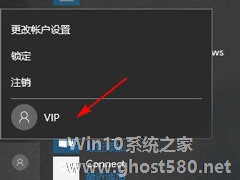
Win10如何禁用快速切换用户功能?虽然Win10系统有快速切换用户功能,但是该功能还存在这许多弊端,比如关闭其中一个账户之后,另一个账户的工作可能会丢失,所以很多用户想要禁止快速切换用户功能,那么该如何操作呢?下面给大家提供两种操作方法,分别对应Win10专业版和Win10家庭版。
前言:
对于Windows10这样的多用户系统,可以在不同的已登录用户间快速... -
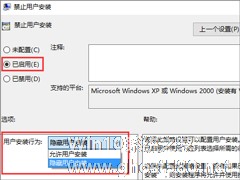
我们在使用Win10系统的过程中,总需要安装一些软件,有时候我们并不希望这些软件给他人使用,这时我们就可以启用“隐藏用户安装”功能,这样别的用户就不能使用我们安装的软件了。具体的操作方法请看下文。
步骤如下:
1、右键开始“运行”;
2、输入组策略命令gpedit.msc确定,进入Win10组策略;
3、然后点击计算机配 -

在Win10操作系统中,有一项“预先启动反恶意软件保护”功能,该功能置于Win10的安全模式之中,默认状态下是开启的。“预先启动反恶意软件保护”功能是在其它软件启动之前进行加载,这样就可以有效防止恶意软件的攻击,但是该功能可能会误伤“友军”,导致一些启动故障,所以我们有时候需要禁用该功能。那么,该如何禁用呢?
操作方法:在安全模式下按套路一步步禁用
1、进入安... -
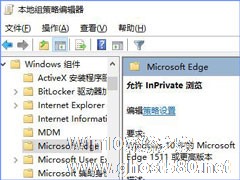
Win10 Edge如何禁用InPrivate无痕浏览功能?
Win10Edge如何禁用InPrivate无痕浏览功能?正常情况下,我们浏览网页时都会留下浏览记录,这样就容易泄露隐私。其实Win10Edge浏览器就有InPrivate无痕浏览功能,如果通过InPrivate窗口浏览网页,是不会留下任何痕迹的。如果你不想他人使用InPrivate无痕浏览可以将它禁用,下面我们来看看具体的操作方法。
前言:
右键点击Win1...